excel表格中怎么制作帕累托图表?
excel表格中怎么制作帕累托图表?帕累托图(Pareto chart)是将出现的质量问题和质量改进项目按照重要程度依次排列而采用的一种图表,下面我们就来看看详细的教程。
1、将所需要做帕累托图的数据录入wps表格或excel中,并按频数大小进行降序排序。这里以手机返修问题数据为例。

2、求出所有频数的和,如图所示。

3、求各项的累积频率,第一个频率的计算公式“=B2/B11”,按回车键。快捷方法是输入“=”号,用鼠标选择表格B2,再输入“/",再选择B11,然后按回车

4、第二个累积频率的计算公式”=B3/$B$11+C2“,按回车。”$“号是绝对符号,$B$11表示固定表格B11。

5、后面的累积频率的计算,选中C3,将鼠标置于C3格子的右下角,鼠标变成黑色”+“号,按住鼠标左键下拉的最后一格,松开左键即可


6、将累积频率的小数转化为百分比。选中已经计算好的累积频率,点击右键,在选择框了,选择单击”设置单元格格式“,然后选择”百分比“点击确认。
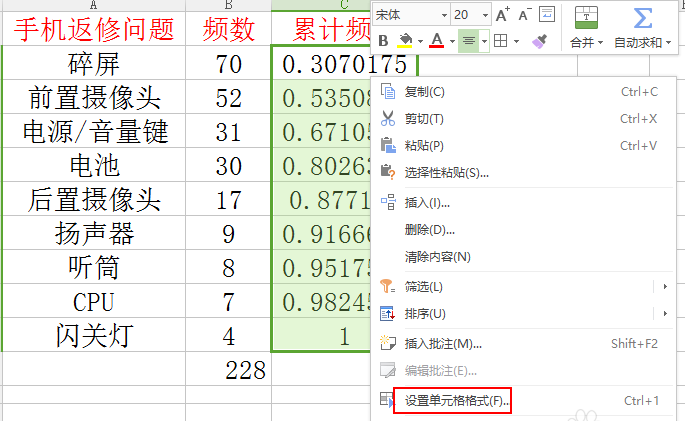


7、图形插入。选择中数据,点击工具栏上的”插入“,选择条形图图的第一个柱状图,单击确认


8、改变图形,在柱状图中点击右键,选中选择框中的”更改图表类型“单击。然后选中”组合图“单击。


9、将累积频率的图形选择为折线图中的”带数据标记的折线图“,在后面的小方块中单击打钩。然后点击确认。


10、点击左边的坐标,表格的右边会出现一个属性框,点击”坐标轴“。


11、根据数据,对坐标轴的最大值和最小值进行调整。


12、右边的坐标轴,也可以跟步骤10、11一样进行调整。

13、显示数据标签。选中折线单击右键,在选择框中”添加数据标签“。柱状图的数据标签也是一样。



14、对数据标签的位置可以进行移动稍加调整,便于美观。

15、插入一条直线红色虚线在累积频率在为“80%”左右对应的折线点上。以表示前面的因素占据总结果的80%。然后在去掉或输入标题,以及坐标系以显得美观。


制作帕累托图,可以让直观发现展示一推因素中最主要的因素,上面已经介绍了制作方法,喜欢的朋友可以学习一下。
